So legen Sie IrfanView als Standard-Fotobetrachter in Windows 11 fest
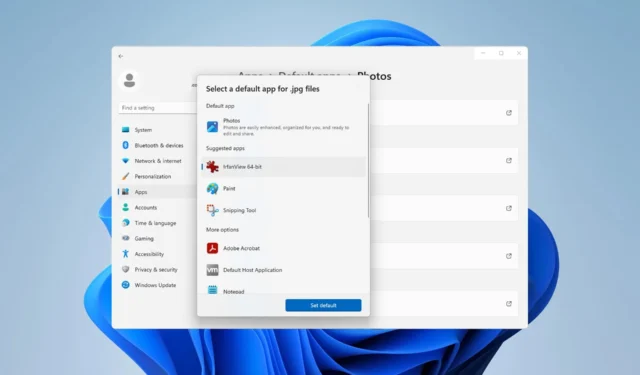
Die Fotos-App in Windows ist nützlich, aber nicht so vielseitig wie viele andere, und das ist der Hauptgrund, warum viele IrfanView als Standard-Fotobetrachter in Windows 11 festlegen möchten.
Dies sind die häufigsten Gründe, warum Benutzer zu IrfanView wechseln möchten:
- Es ist extrem leicht und schnell.
- Hochgradig anpassbar mit Plugins und Skins von Drittanbietern.
- Unterstützt erweiterte Bildbearbeitung.
- Bietet Konvertierung und Stapelverarbeitung.
Wie mache ich IrfanView zu Ihrem Standard-Bildbetrachter unter Windows 11?
1. Verwenden Sie das Menü „Eigenschaften“.
- Suchen Sie das gewünschte Bild, klicken Sie mit der rechten Maustaste darauf und wählen Sie Eigenschaften .
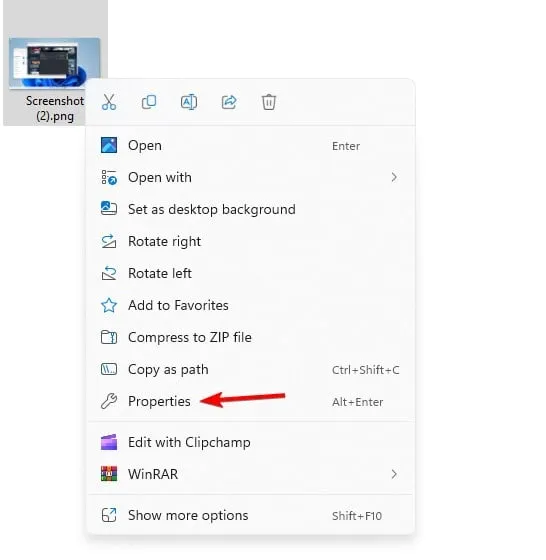
- Klicken Sie auf die Schaltfläche „Ändern“ .

- Wählen Sie InfranView und klicken Sie auf Standard festlegen.
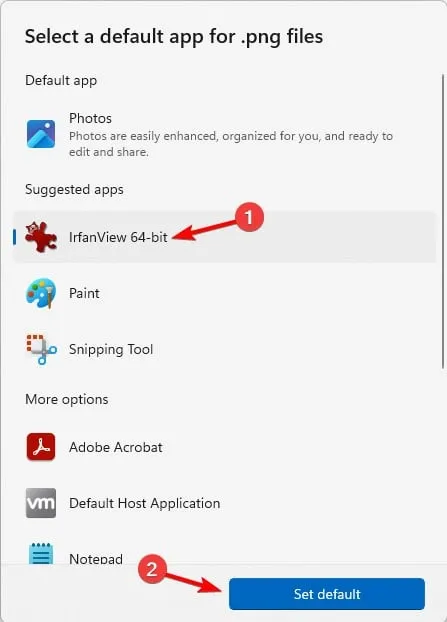
- Klicken Sie nun auf Übernehmen und OK .
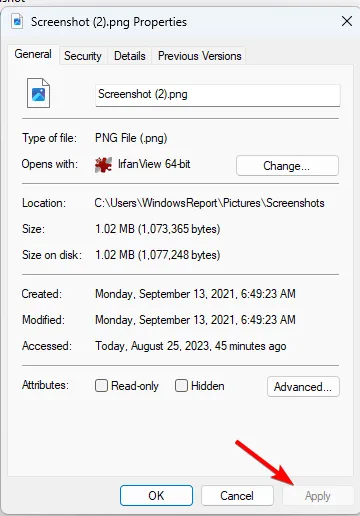
- Tun Sie dies für alle Bilder, die Sie mit IrfanView als Standardprogramm öffnen möchten.
2. Setzen Sie die Fotos-App zurück
- Drücken Sie die WindowsTaste +, Ium die Einstellungen-App zu öffnen.
- Navigieren Sie zu Apps und wählen Sie Installierte Apps aus .
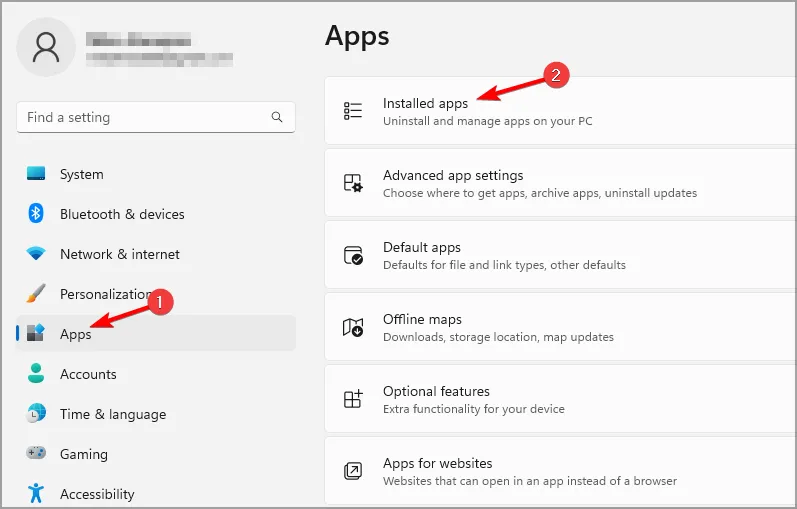
- Suchen Sie Microsoft Photos und klicken Sie auf die drei Punkte neben dem Namen. Wählen Sie Erweitert aus .
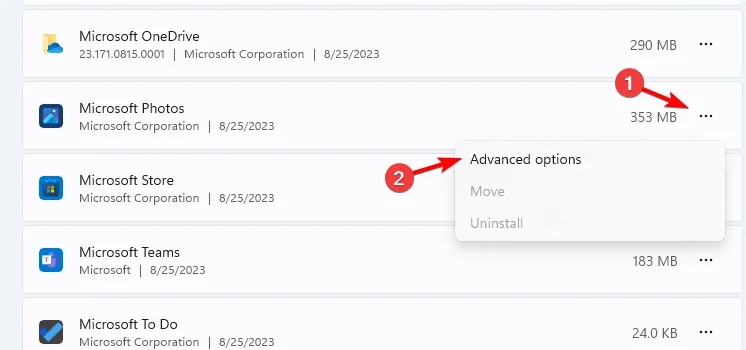
- Klicken Sie auf Zurücksetzen und warten Sie, bis der Vorgang abgeschlossen ist.

Ändern Sie als Nächstes die Dateizuordnung, indem Sie wie folgt vorgehen:
- Suchen Sie das Bild, das Sie öffnen möchten. Klicken Sie mit der rechten Maustaste darauf und wählen Sie „Andere App auswählen“ aus .

- Wählen Sie IfranView in der Liste aus und klicken Sie auf Immer .
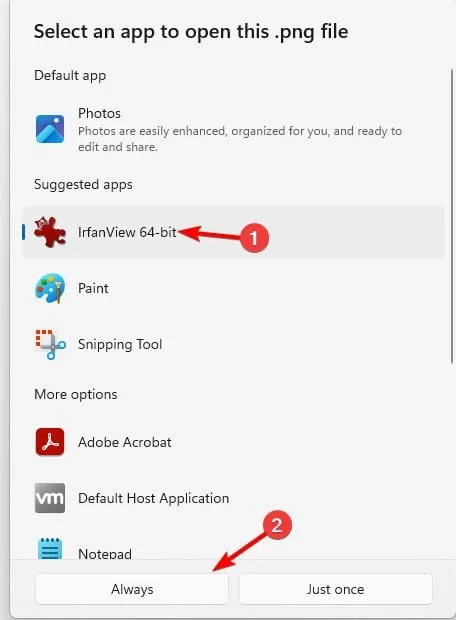
- Danach werden die Änderungen auf diesen Dateityp angewendet.
- Wiederholen Sie die Schritte für verschiedene Bildformate, die Sie verwenden.
3. Ändern Sie die Standard-App manuell
- Öffnen Sie die Einstellungen-App .
- Gehen Sie als Nächstes zu „Apps“ und wählen Sie „Standard-Apps“ aus .
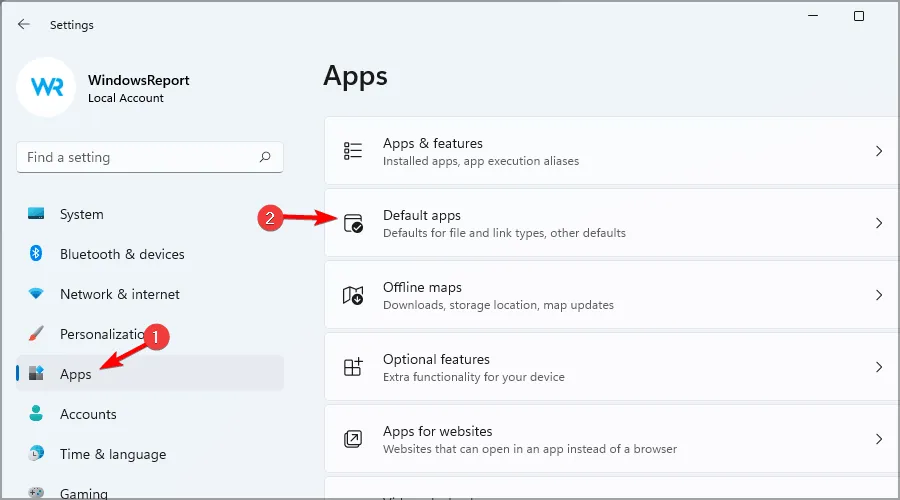
- Wählen Sie Fotos aus .

- Wählen Sie das gewünschte Format und klicken Sie darauf.
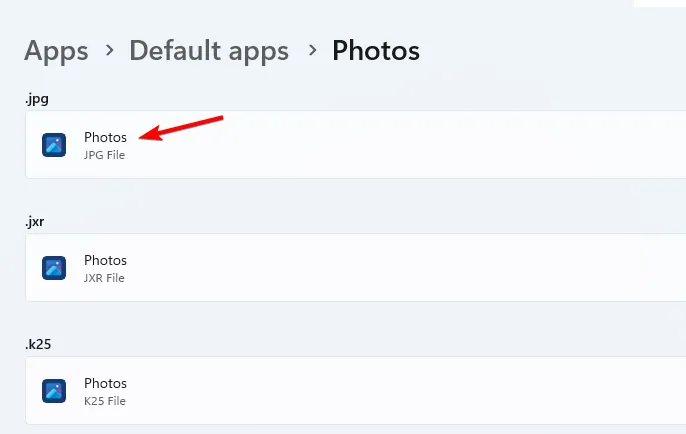
- Wählen Sie als Nächstes IrfanView aus und klicken Sie auf Als Standard festlegen .
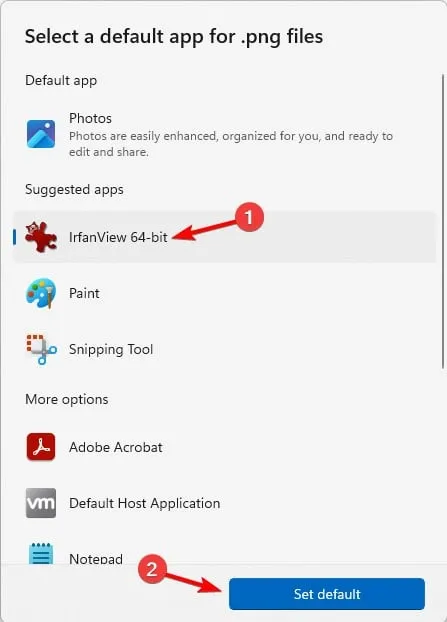
- Wiederholen Sie diese Schritte für alle Dateierweiterungstypen, die Sie IrfanView zuordnen möchten.
Was ist die beste App zum Betrachten von Fotos für Windows 11?
- Adobe Lightroom
- Apowersoft Fotobetrachter
- Movavi-Fotobetrachter
- ACDSEE Photo Studio Ultimate 2022
- 123 Fotobetrachter
- IrfanView
- Google Fotos
Das Ändern von Dateizuordnungen ist nicht mehr so einfach wie unter Windows 10. Das bedeutet, dass Sie, wenn Sie NEF-Dateien oder andere Dateitypen öffnen möchten, den Standard-Bildbetrachter unter Windows 11 für jedes Bildformat ändern müssen.
Haben wir Ihre Lieblingsmethode zum Festlegen von IrfanView als Standard-Viewer in Windows 11 verpasst? Wenn ja, lassen Sie es uns in den Kommentaren unten wissen.



Schreibe einen Kommentar